لقد بدأت مؤخرًا في استخدام جهاز الكمبيوتر المحمول للألعاب ذي السعر المتوسط لشركة Asus ، TUF Gaming FX505DY. في حين أن لديه نصيبه من الإيجابيات والسلبيات ولكن هناك شيء واحد مشترك بينه وبين العديد من أجهزة الكمبيوتر التي تقوم بتشغيل Windows. أين تظهر هذه النافذة المنبثقة المزعجة في كل مرة تقوم فيها بتوصيل سماعات الرأس بمقبس 3.5 مم. Asus ليست استثناء لأن هذا مُرتبط بنظام التشغيل، وفي هذه المقالة ، سنقوم بشرح تفاصيل تعطيل النافذة المنبثقة عند توصيل سماعات الرأس بمقبس 3.5 مم. . هيا نبدأ.
تحتوي معظم أجهزة الكمبيوتر التي تعمل بنظام Windows على تطبيق صوتي يدير الصوت والمُكونات وتشغيلها. على الرغم من أن Windows يمكنه فعل ذلك بشكل مُضمن ، إلا أن مصنعي المعدات الأصلية يضيفون هذه التطبيقات المثبة مسبقًا كلمسة شخصية باسم الجودة. يحتوي Asus على Realtek Audio Console الذي يقوم بذلك ، وهو يقوم بتوجيه الصوت إلى سماعات الرأس عند توصيل سماعات الرأس.

تعطيل النافذة المنبثقة عند توصيل سماعات الرأس
اضغط على زر Start (ابدأ) وابحث عن Realtek Audio Console في القائمة وحدد Device Advanced Settings (إعدادات متقدمة للجهاز) من أسفل يسار النافذة المفتوحة حديثًا.
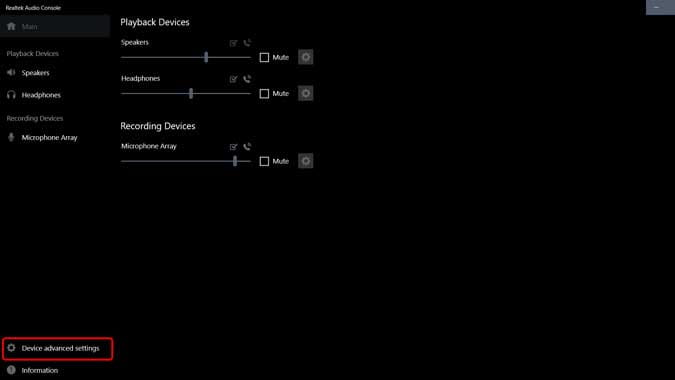
قم بتبديل شريط التمرير بجوار “تمكين اكتشاف المقبس عند توصيل الجهاز“. بعد ذلك ، انقر فوق زر الاختيار الموجود بجوار “كتم صوت جهاز الإخراج الداخلي ، عند توصيل جهاز خارجي“.
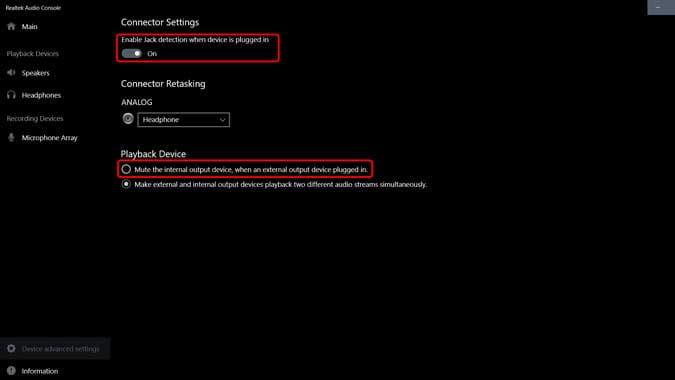
هذا من شأنه أن يضمن أن الصوت لا ينبثق تلقائيًا إلى الخارج ولكن لا يزال يتم توجيهه إلى سماعات الرأس. ومع ذلك ، ستزال تتلقى إشعارات منتظمة بأنك قد قمت بتوصيل سماعات الرأس. إذا كنت ترغب في تجربة خالية تمامًا من الالهاء دون أي إشعارات ، فما عليك سوى تعطيل إذن الإشعارات لـ Realtek Console.

لتعطيل الإشعارات ، انتقل إلى قائمة “ابدأ” وانقر فوق “إعدادات” لفتح صفحة “الإعدادات“. انقر فوق “النظام“.
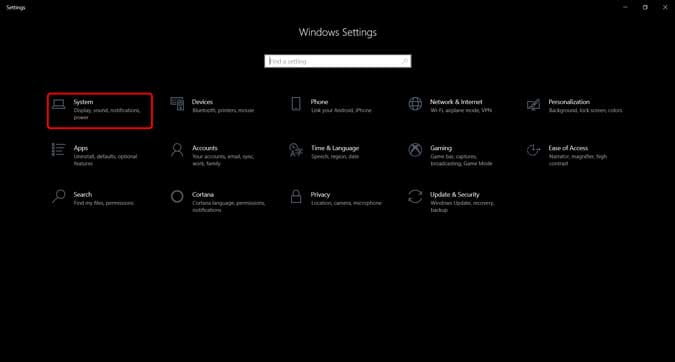
ضمن إعدادات النظام ، ابحث عن الإشعارات والإجراءات ، انقر للكشف عن الخيارات. قم بالتمرير في قائمة التطبيقات في الجزء الأيسر وقم بتعطيل مفتاح التبديل بجوار Realtek Audio Console.
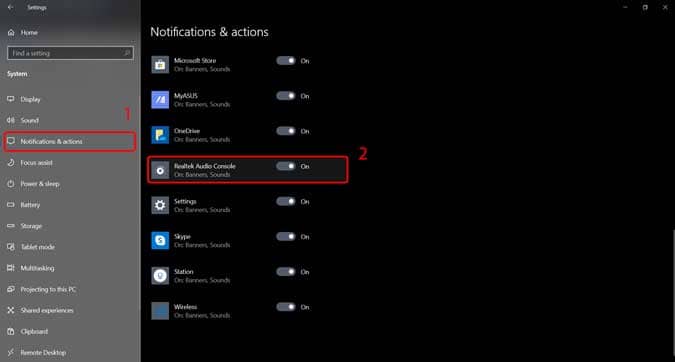
الآن ، لن تتلقى المزيد من الإشعارات أو النوافذ المنبثقة عند توصيل سماعات الرأس في المرة القادمة.
الكلمات الأخيرة
كانت هذه طريقة سريعة لتعطيل النوافذ المنبثقة المزعجة والإشعارات التي تظهر في كل مرة تقوم فيها بتوصيل سماعات الرأس. لا مانع من تلقي الإشعار ، ولكن يجب أن تجد هذه الشركات المصنعة طريقة أصلية لاكتشاف ما إذا كنت أقوم بتوصيل زوج جديد من سماعات الرأس في كل مرة أم لا ، وأن يتم عرض الإشعار فقط عندما لا يتعرف الكمبيوتر على سماعات الرأس. يمكن لبعض أجهزة الكمبيوتر المحمولة من Dell القيام بذلك بالفعل ، لذا أعلم أن هذا ليس مستحيلًا. ما هي النوافذ المنبثقة التي تُزعجك بشكل كبير عندما تستخدم Windows ، اسمح لي أن أعرف في التعليقات أدناه؟







